
Широкий формат принтера
Teriostar LP-2060 Series
Многофунциональная модель
LP-2060-MF
Краткое справочное руководство
U10000088700 Ред. 2, Декабрь 2017

Введение
В вашем распоряжении находится широкоформатный принтер серии Teriostar LP-2060.
В данном руководстве описаны основные операции, применимые к этой модели.
Более подробные сведения приведены в Руководствах пользователя на диске CD-ROM.
Держите это руководство, в таком месте, чтобы при необходимости вы могли его легко
прочесть.
Содержание
Включение и выключение питания ………… 3
Включение питания ………………………………… 3
Выключение питания ………………………………… 3
Кнопки режимов ……………………………… 3
Замена бумаги ………………………………… 4
Замена тонер-картриджа …………………… 6
Замена емкости для отходов тонера ……… 8
Замена блока переноса заряда …………… 10
Замена картриджа переноса изображения
Наименования компонентов ……………… 14
Застревание бумаги ………………………… 16
Копирование ………………………………… 20
Импорт изображений (документов) в
компьютер …………………………………… 21
… 12
Управление принтером с компьютера …… 23
Когда отображается сообщение об ошибке ……… 24
Смазанные отпечатки ……………………………… 24
Изменение времени перехода в режим
энергосбережения ………………………………… 24
Автоматическое отрезание бумаги через
заданное время …………………………………… 24
Устранение неполадок ……………………… 24
Автоматическая обрезка бумаги после
открывания и закрывания дверцы ……………… 25
Изменение плотности печати …………………… 25
Морщины на кальке ……………………………… 25
Выбор бумаги для соответствия
распечатываемым данным ………………………… 25
Пропуски при печати или медленный прием данных
Представители по обслуживанию ………… 29
Метод утилизации ………………………………… 29
… 26
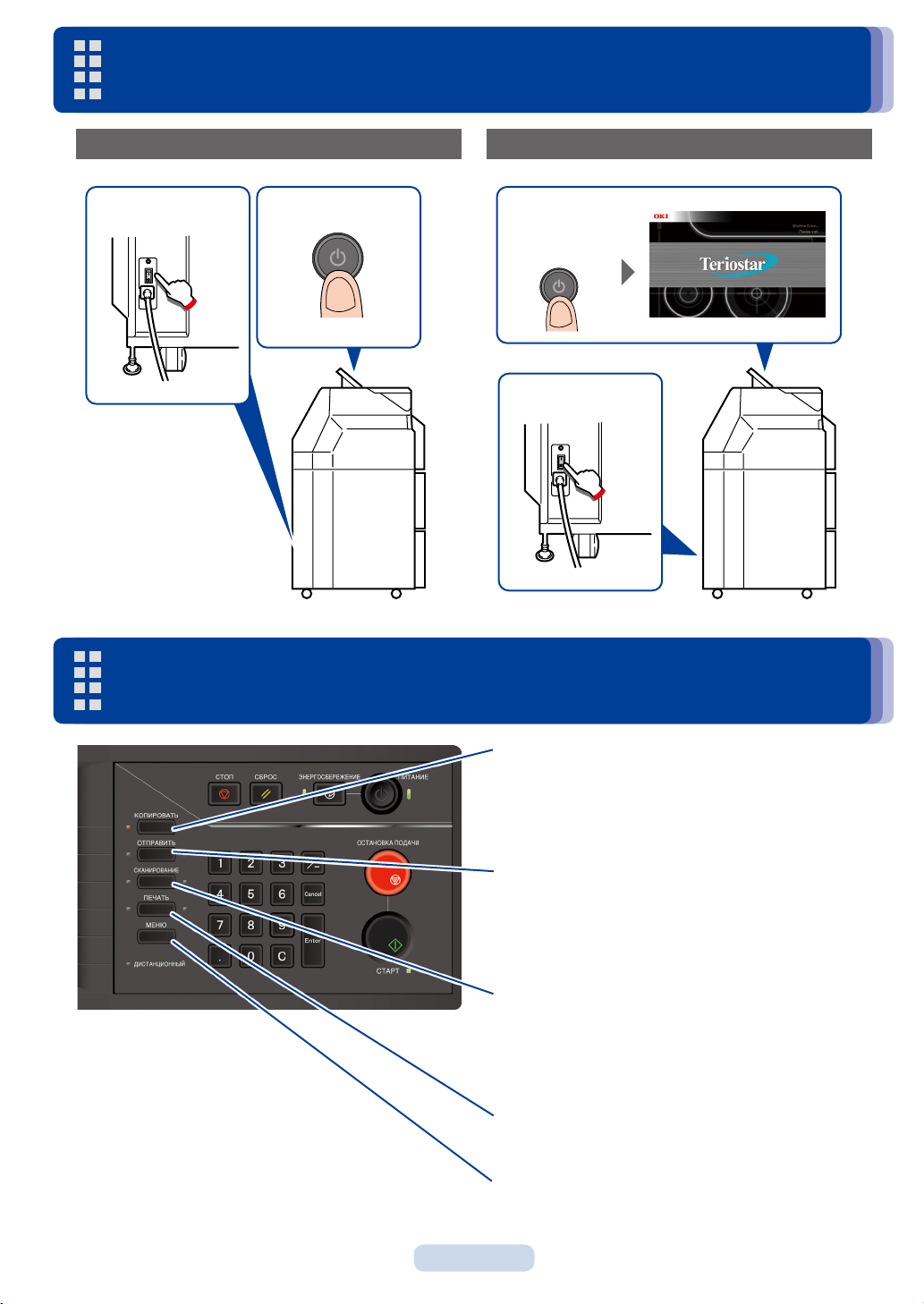
Включение и выключение питания
Включение питания
12
Выключение питания
Нажмите и
1
удерживайте 1 сек.
или дольше
2
Кнопки режимов
zКнопка COPY (Копировать)
Служит для переключения в режим копирования,
после чего загорается индикатор слева от кнопки.
Более подробные сведения приведены в отдельном
Руководстве пользователя по эксплуатации
многофункционального принтера.
zКнопка SUBMIT (Отправить)
Служит для переключения в режим отправки данных,
после чего загорается индикатор слева от кнопки.
Более подробные сведения приведены в отдельном
Руководстве пользователя по эксплуатации
многофункционального принтера.
zКнопка SCAN (Сканирование)
Служит для переключения в режим сканирования,
после чего загорается индикатор слева от кнопки.
Более подробные сведения приведены в отдельном
Руководстве пользователя по эксплуатации
многофункционального принтера.
zКнопка PRINT (Печать)
Служит для переключения в режим принтера и
включения печати.
zКнопка MENU (Меню)
Служит для переключения в режим меню, в котором
можно менять настройки принтера.
3
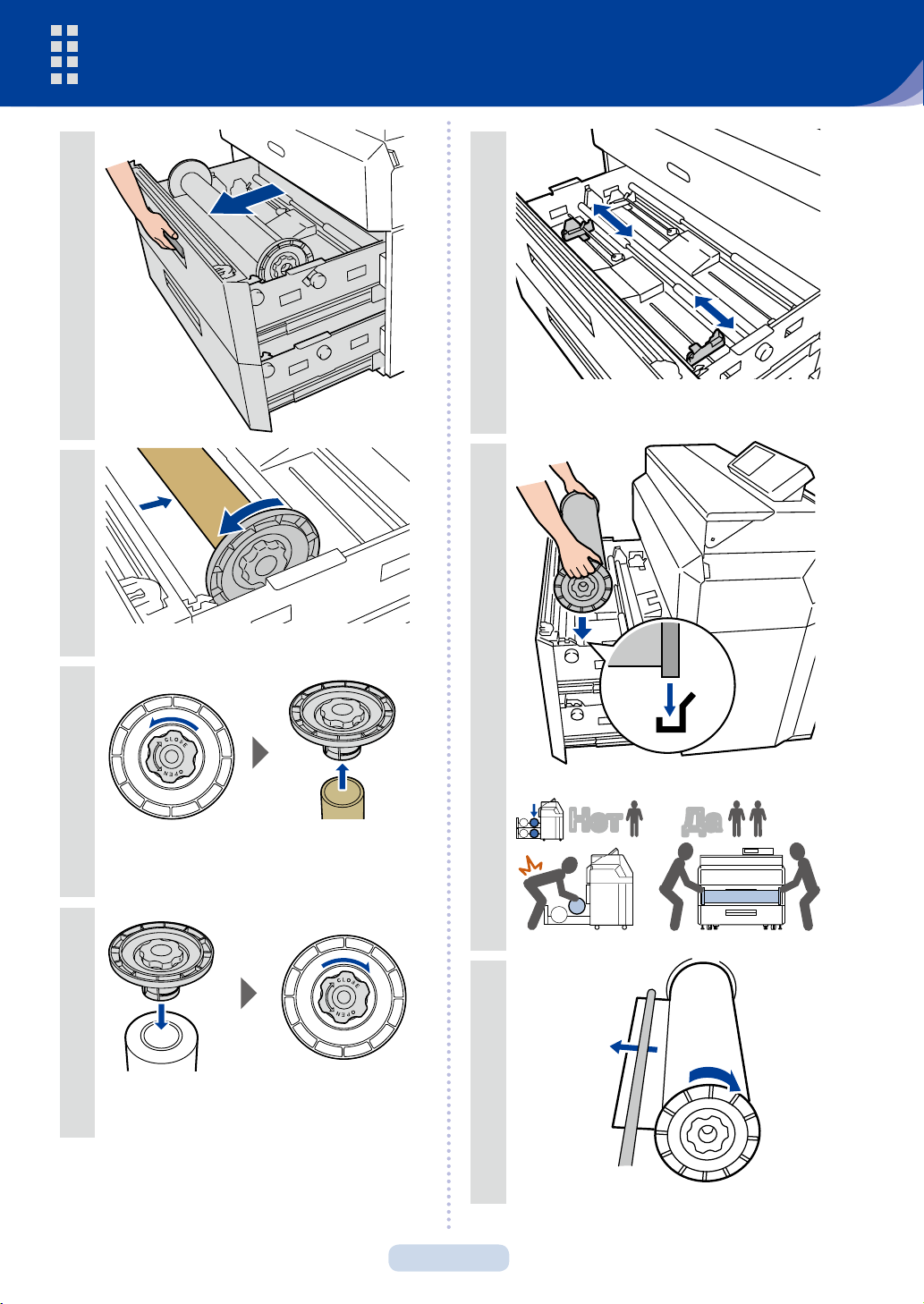
Замена бумаги
2
1
5
6
3
4
Нет ДаДа
7
4
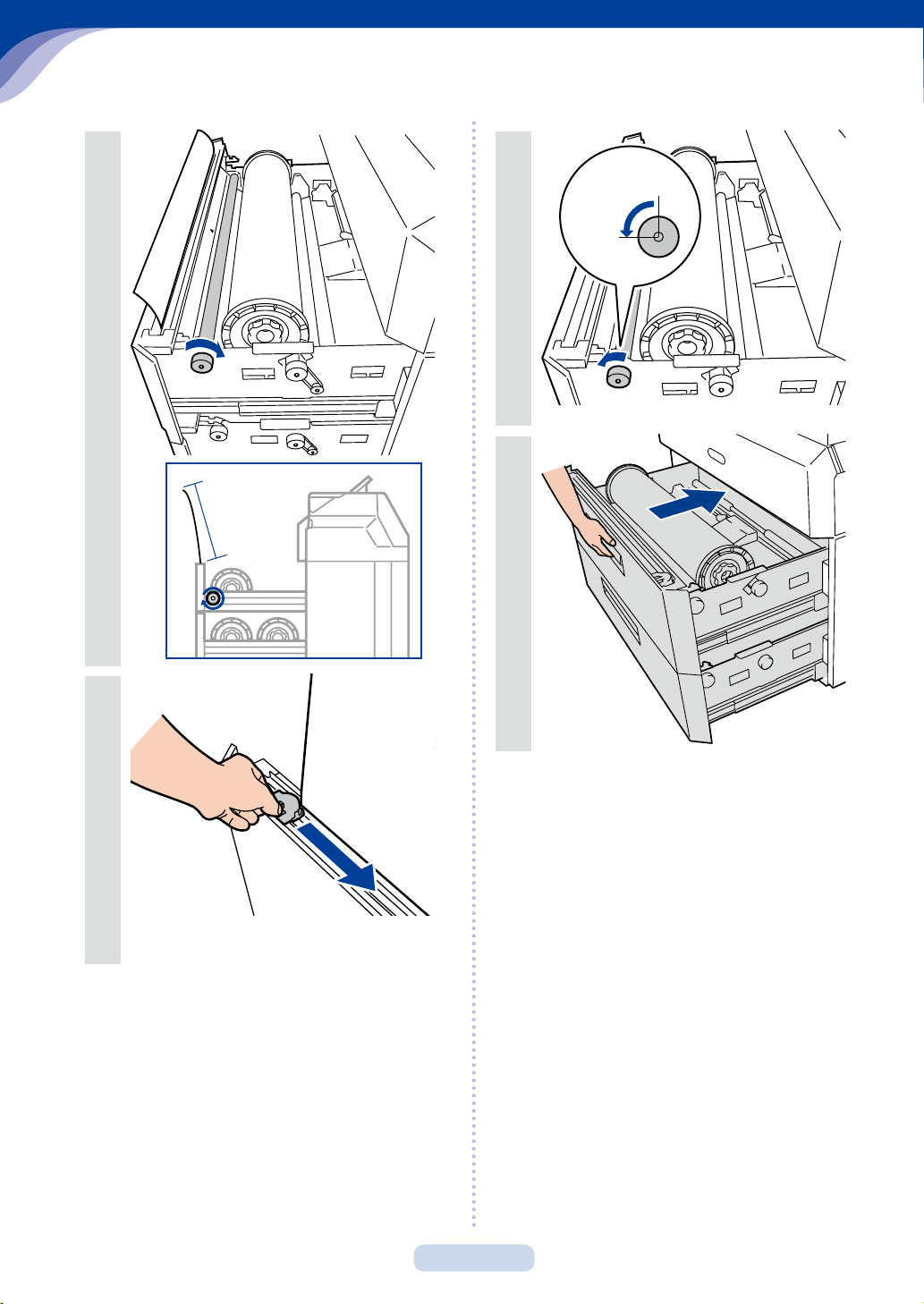
TЗамена бумаги
8
10
О степени
90
11
60 cm
(23.63 inches)
9
5
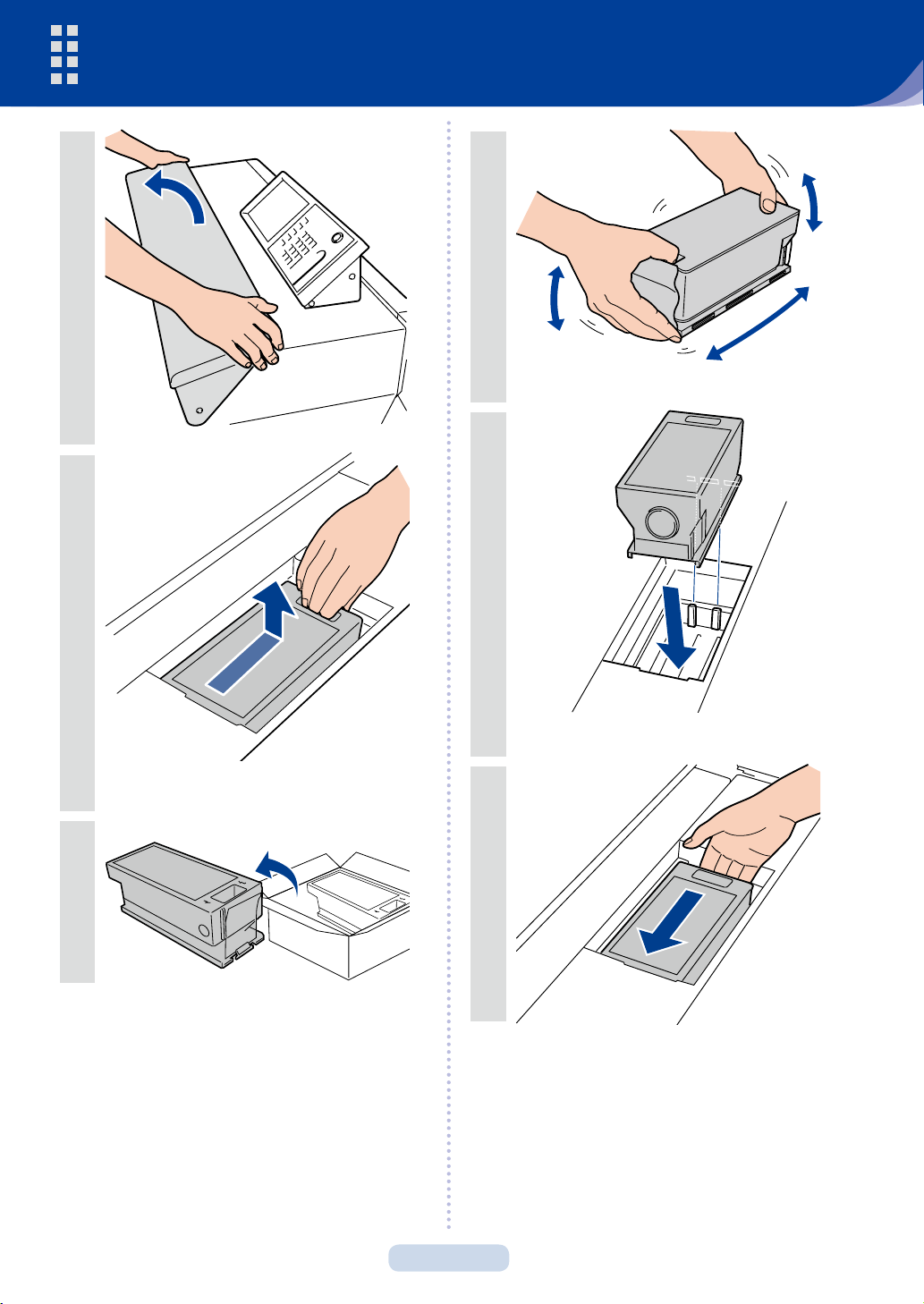
Замена тонер-картриджа
2
1
4
10 раз
10 раз
5
3
6
6

7 8
Утилизация пустых тонер-картриджей
TЗамена тонер-картриджа
Поместите использованный тонер-картридж в пластиковый пакет из коробки с новым тонер-
картриджем и утилизируйте его в соответствии с местными нормативами.
7
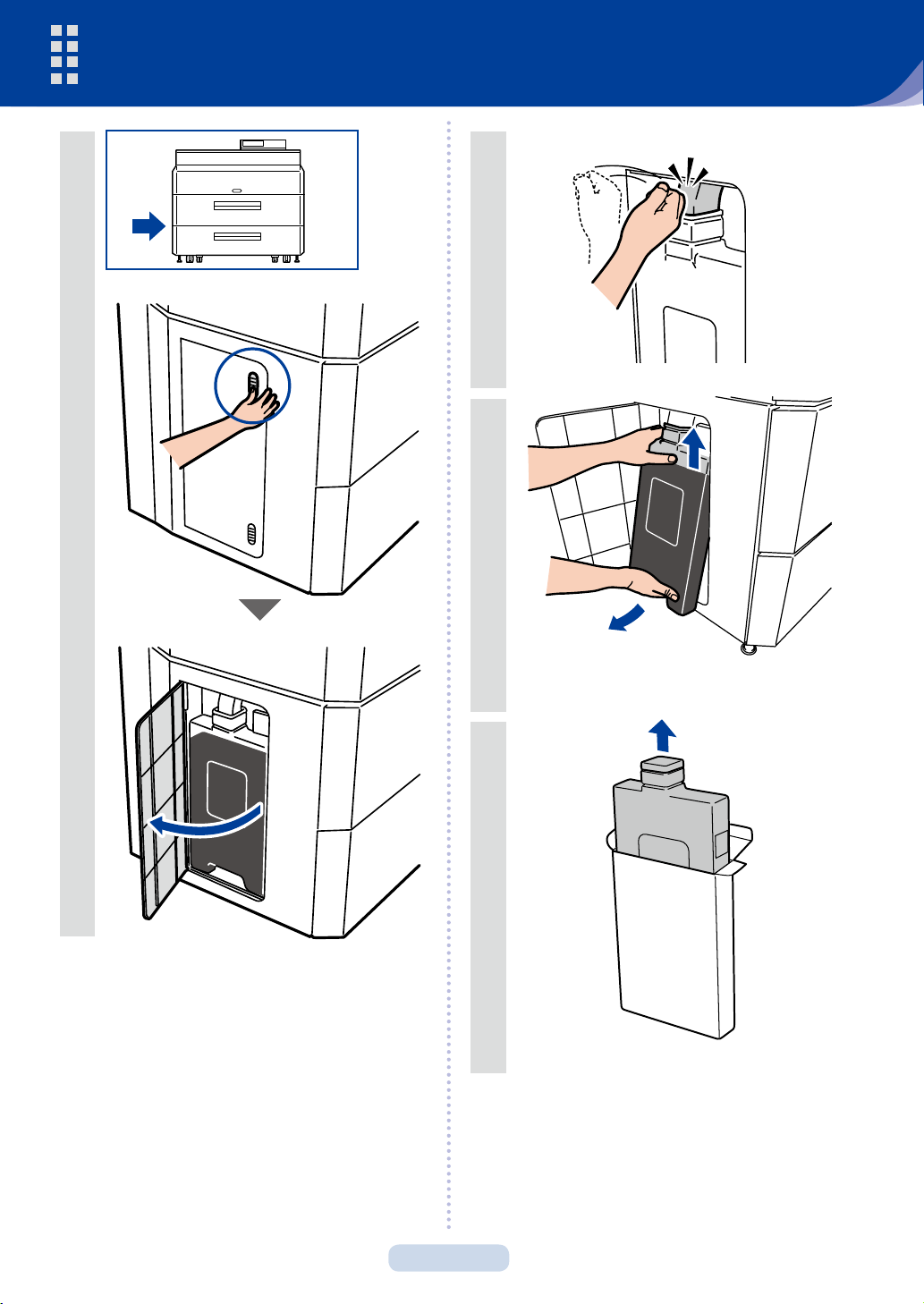
Замена емкости для отходов тонера
10 раз
1 2
3
①
②
4
8
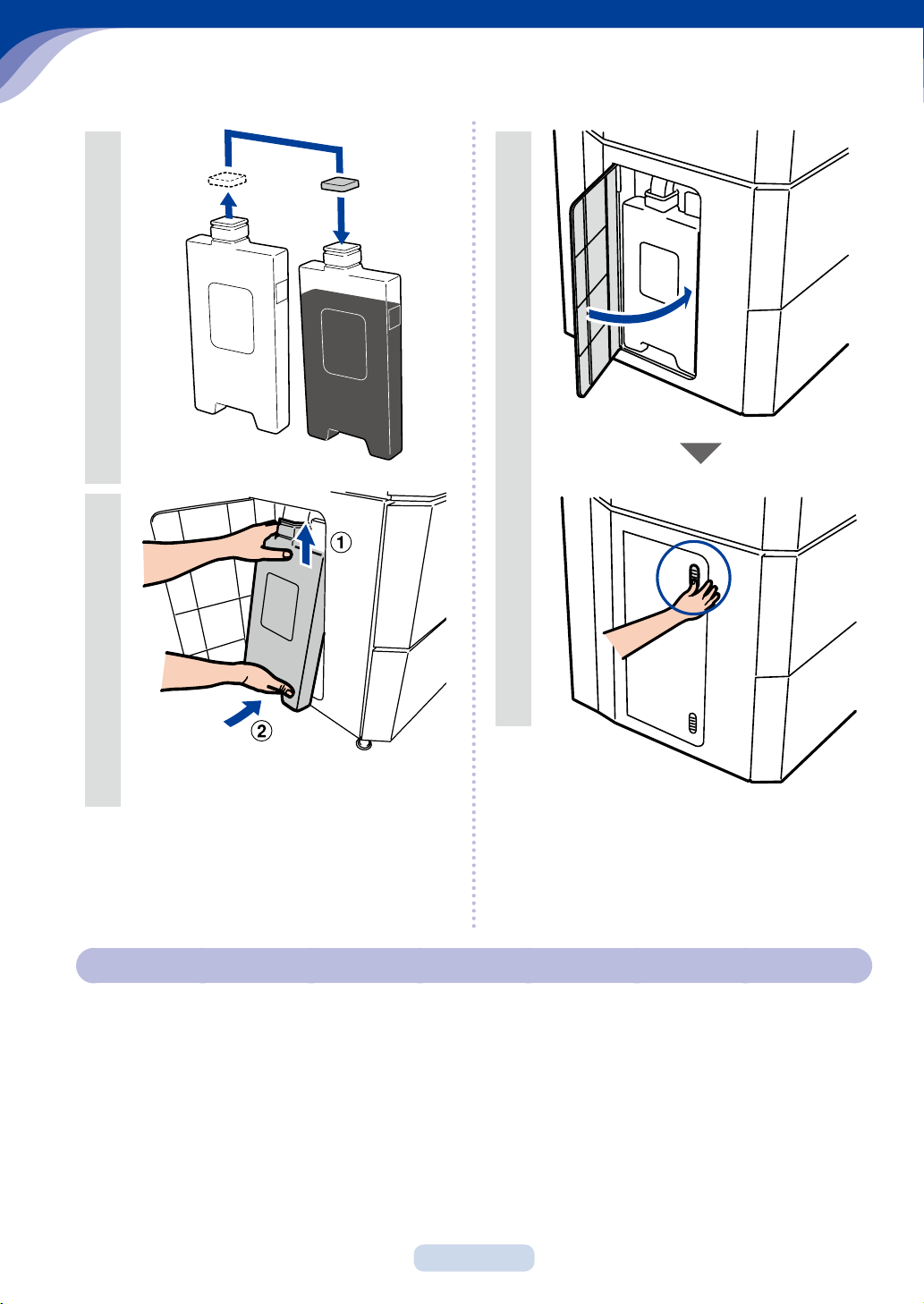
TЗамена емкости для отходов тонера
5
6
7
Утилизация использованных емкостей для тонера
Утилизируйте емкости для отходов тонера в соответствии с местными нормативами.
9

Замена блока переноса заряда
Нажмите и
уд
ерживайте 1 сек.
1
2
или дольше
5
6
3
4
7
10

11
СОВЕТ
12
13
TЗамена блока переноса заряда
14
Блок переноса заряда можно
устанавливать в обоих направлениях.
Если на отпечатках видны линии
или другие дефекты, перестановка
блока переноса заряда вправо или
влево может решить проблему.
11

Замена картриджа переноса изображения
Нажмите и
уд
ерживайте 1 сек.
1
или дольше
2
5
6
3
4
7
8
9
12

10
11
12
TЗамена картриджа переноса изображения
14
15
13
16
13

Наименования компонентов
Вид спереди
Крышка сканера
Дверца отсека тонера
Столик документов
Передняя дверца
Выдвижной ящик отсека рулонов 1 и 2
Выдвижной ящик отсека рулонов 3 и 4
14

Вид сзади
Выходное отверстие для бумаги
TНаименования компонентов
Кнопка защелки
Выдвижной ящик модуля
термозакрепления
Крышка фильтра
Дверца отсеков
отходов тонера
Выдвижной ящик картриджа
переноса изображения
Крышка модуля
вывода бумаги
15
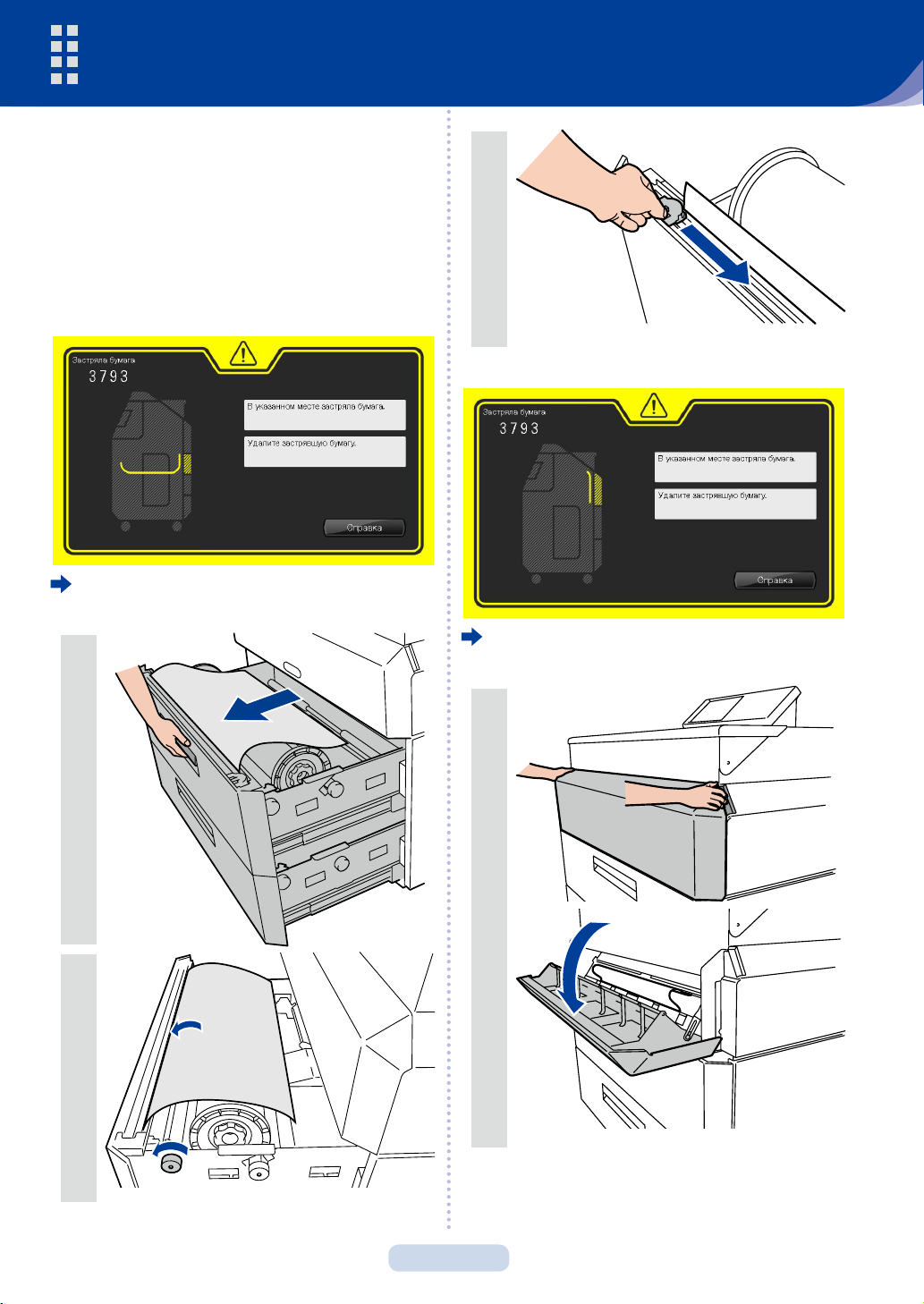
Застревание бумаги
В соответствии с местом возникновения
застревания бумаги отображаются инструкции
по устранению застревания в том или ином
отсеке.
Откройте указанную дверцу и выполните
действия, необходимые для устранения
застревания бумаги.
3
Застревание бумаги в выдвижном
ящике для рулонной бумаги
1
2
Застревание бумаги в отсеке за
передней дверцей
1
16
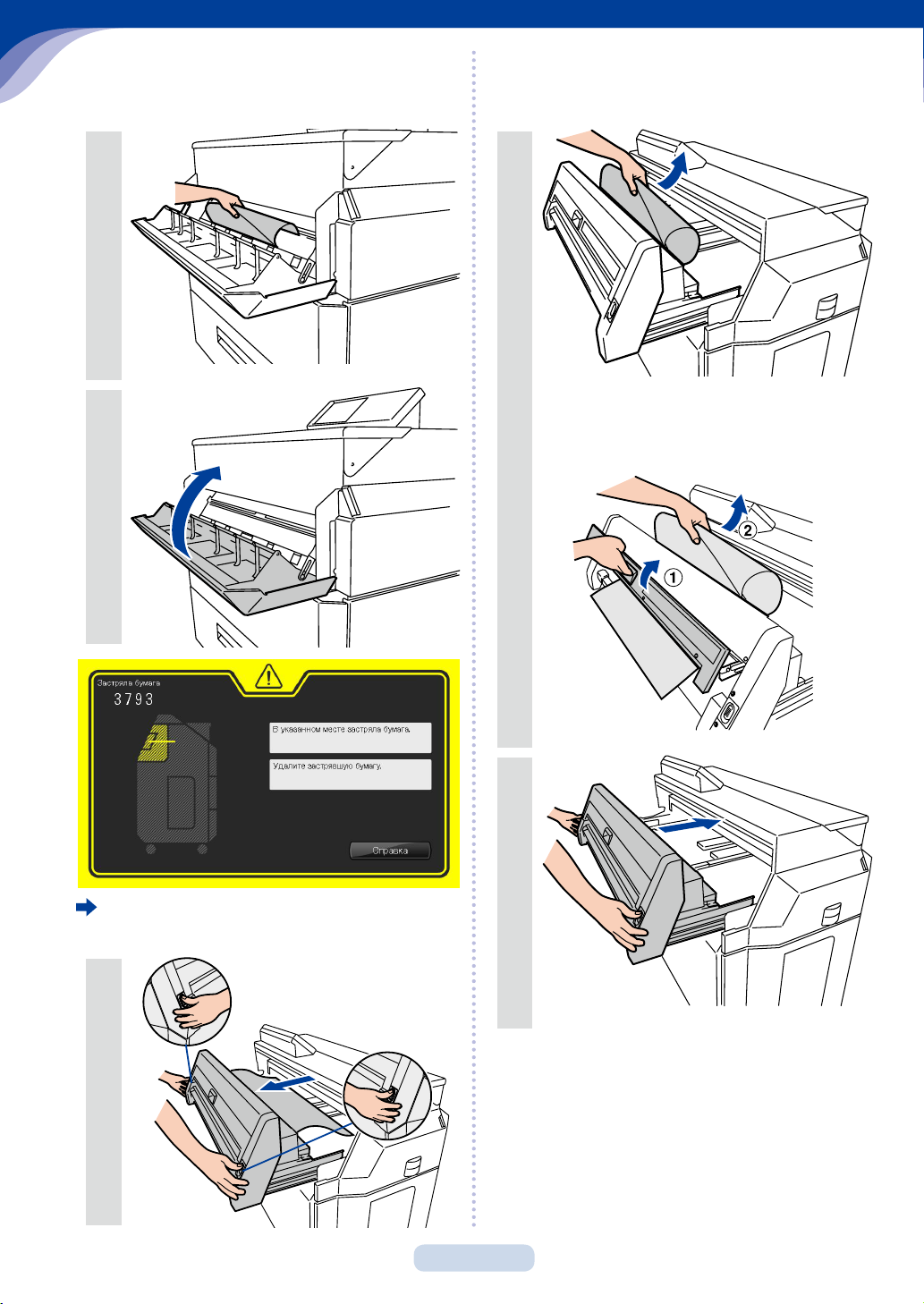
TЗастревание бумаги
2
3
2
Если вам не удалось вынуть бумагу
без усилий:
Застревание бумаги в модуле
термозакрепления
1
3
17

TЗастревание бумаги
Застревание бумаги в выдвижном
ящике для рулонной бумаги или за
передней дверцей
1
3
4
2
5
6
18
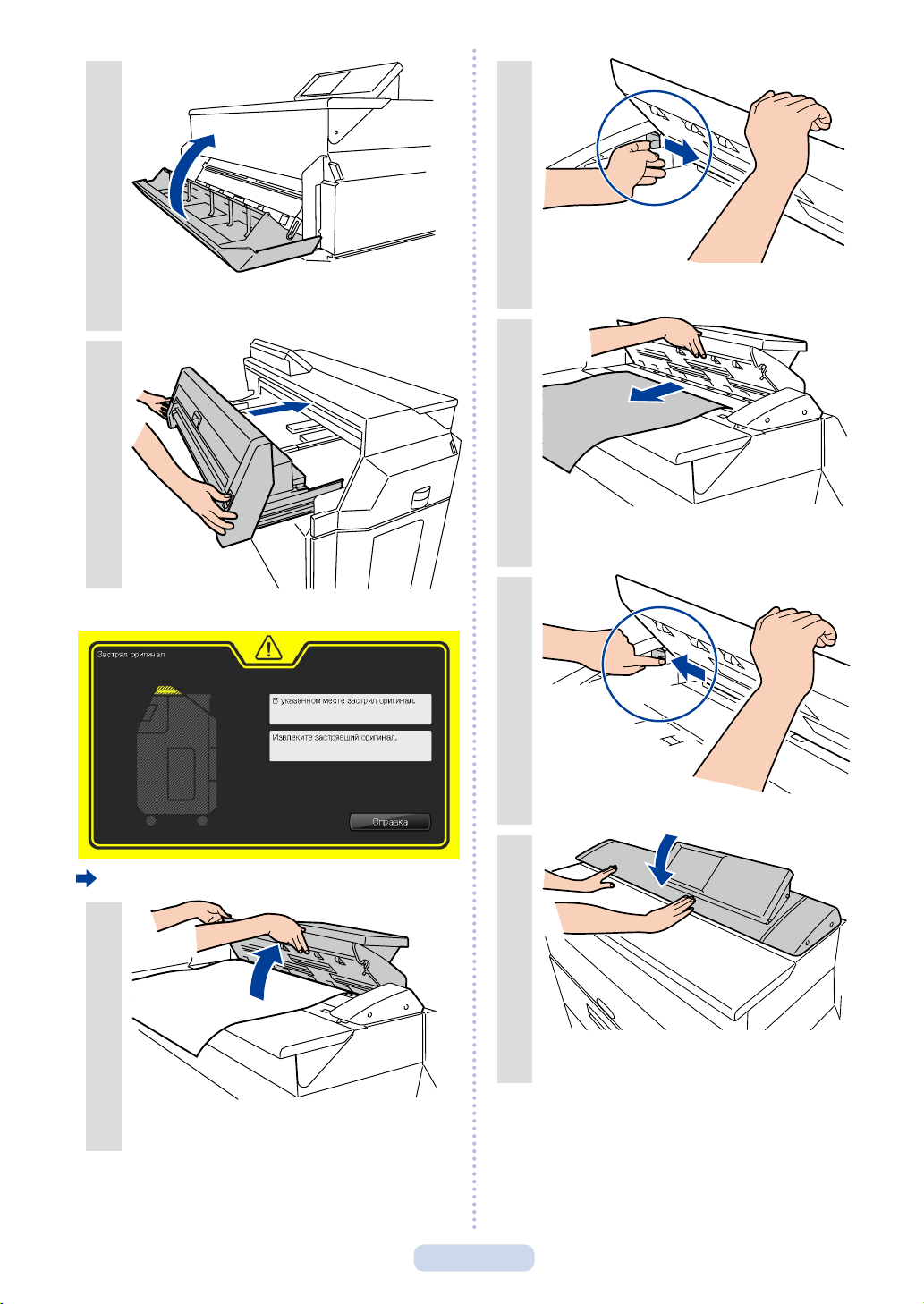
TЗастревание бумаги
7
8
2
3
4
Застревание оригинала
1
5
19
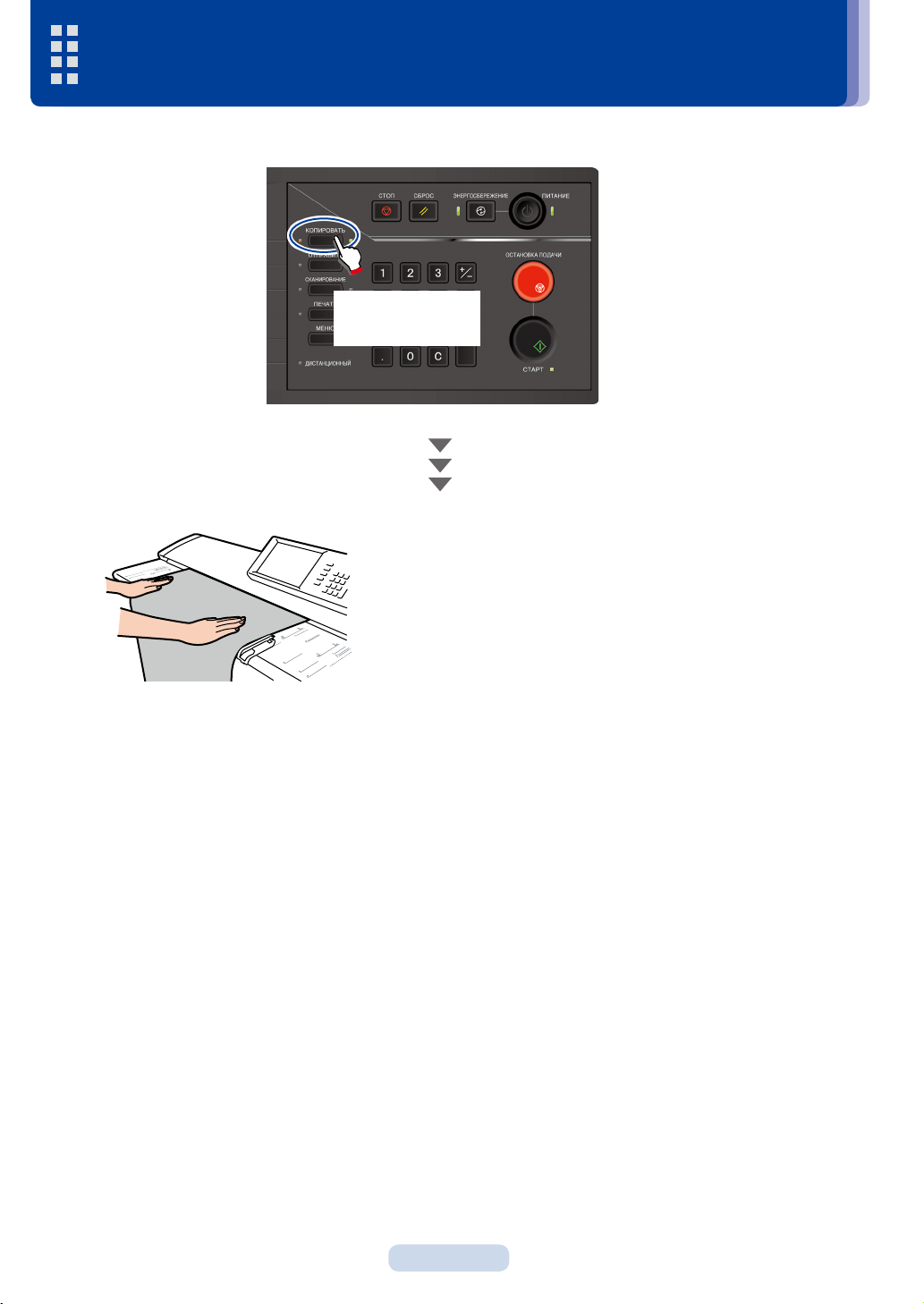
Копирование
Нажмите COPY
(Копирование)
Вставьте оригинал
Расположите оригинал лицевой стороной вниз.
Загрузите его в принтер, отрегулировав направляющие
по ширине оригинала. Вставленный оригинал
автоматически втягивается и загружается в принтер.
20
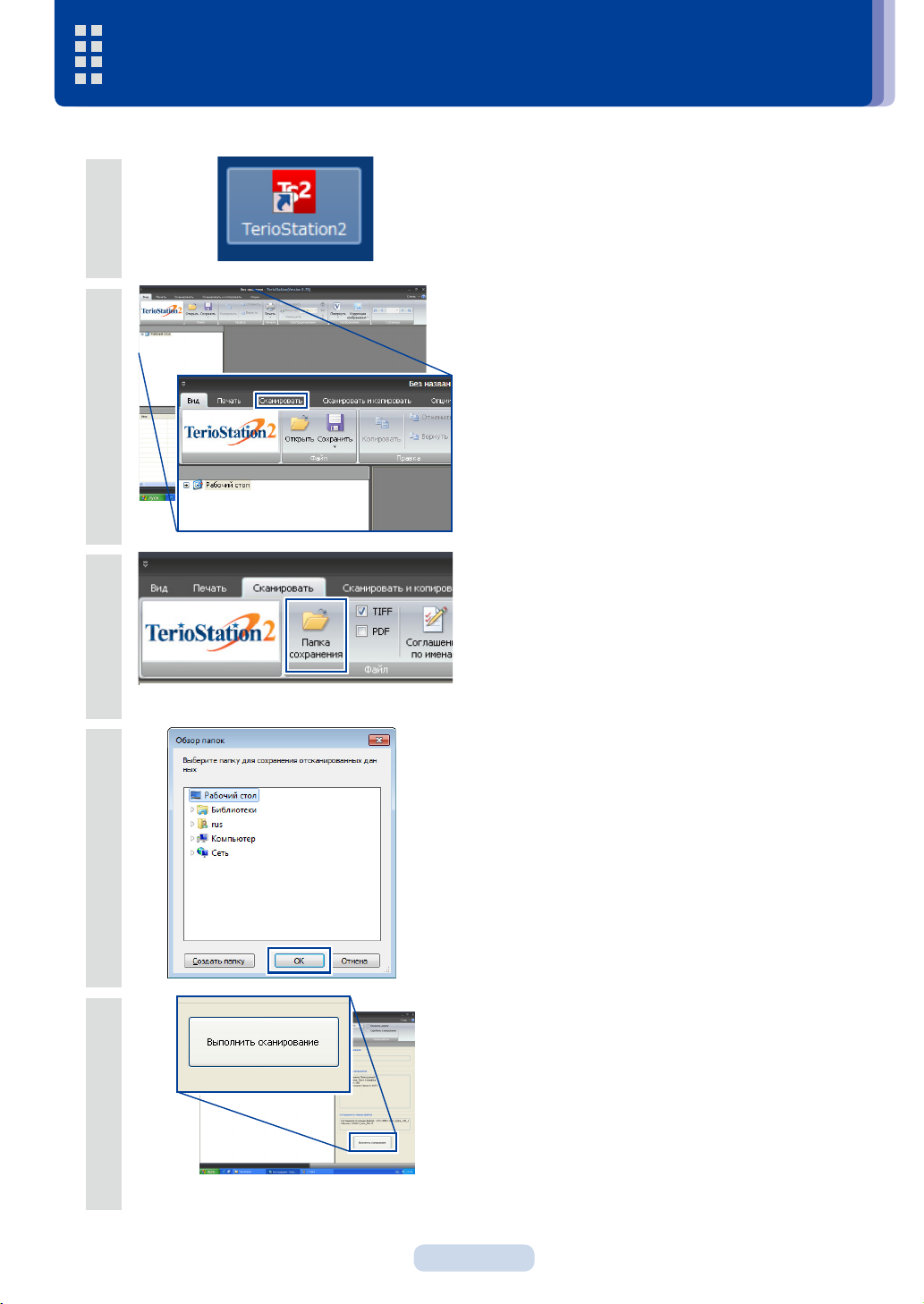
Импорт изображений (документов) в компьютер
Дваэды щелкните TerioStation2.
1
Щелкните по вкладке Сканировать.
2
Щелкните Папка сохранения.
3
4
5
Выберите папку назначения для сохранения
данных сканирования. Щелкните OK.
Щелкните Выполнить сканирование.
21

TИмпорт изображений (документов) в компьютер
6
7
Щелкните Предпочтения.
Введите IP-адрес принтера в поле Назначить
имя хоста/IP-адрес. Щелкните OK.
Задайте условия сканирования и затем
8
щелкните Сканировать.
Загрузите оригинал.
9
Важно
Если отображается сообщение "Сканер работает в другом режиме", нажмите на панели
управления SCAN (Сканирование).
22
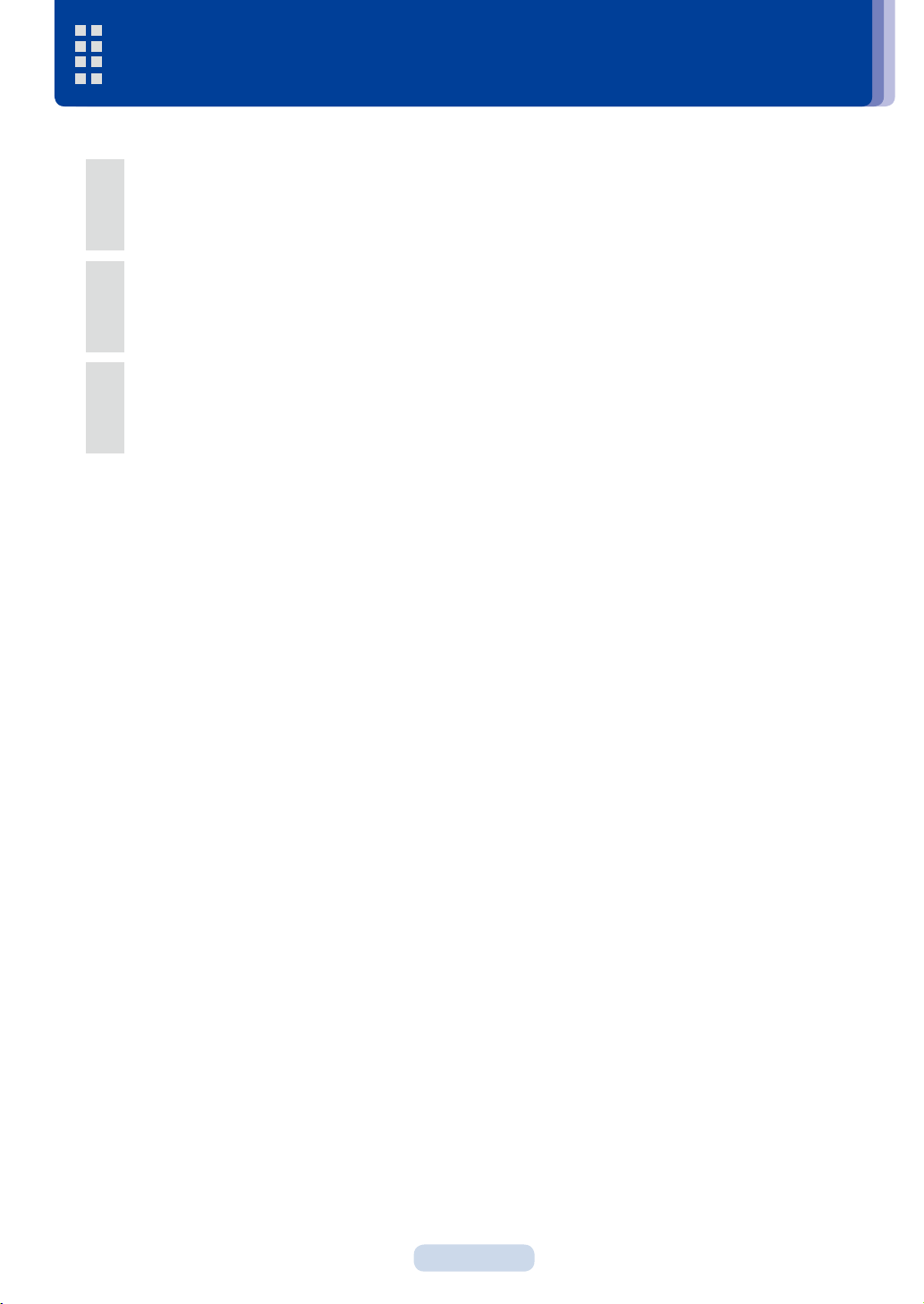
Управление принтером с компьютера
Запустите обозреватель Интернет и в поле адреса введите "http://(IP-адрес принтера)".
1
Нажмите Ввод.
Щелкните Pусский.
2
Щелкните по какому-либо из пунктов в левом меню, чтобы проверить состояние
3
принтера.
23
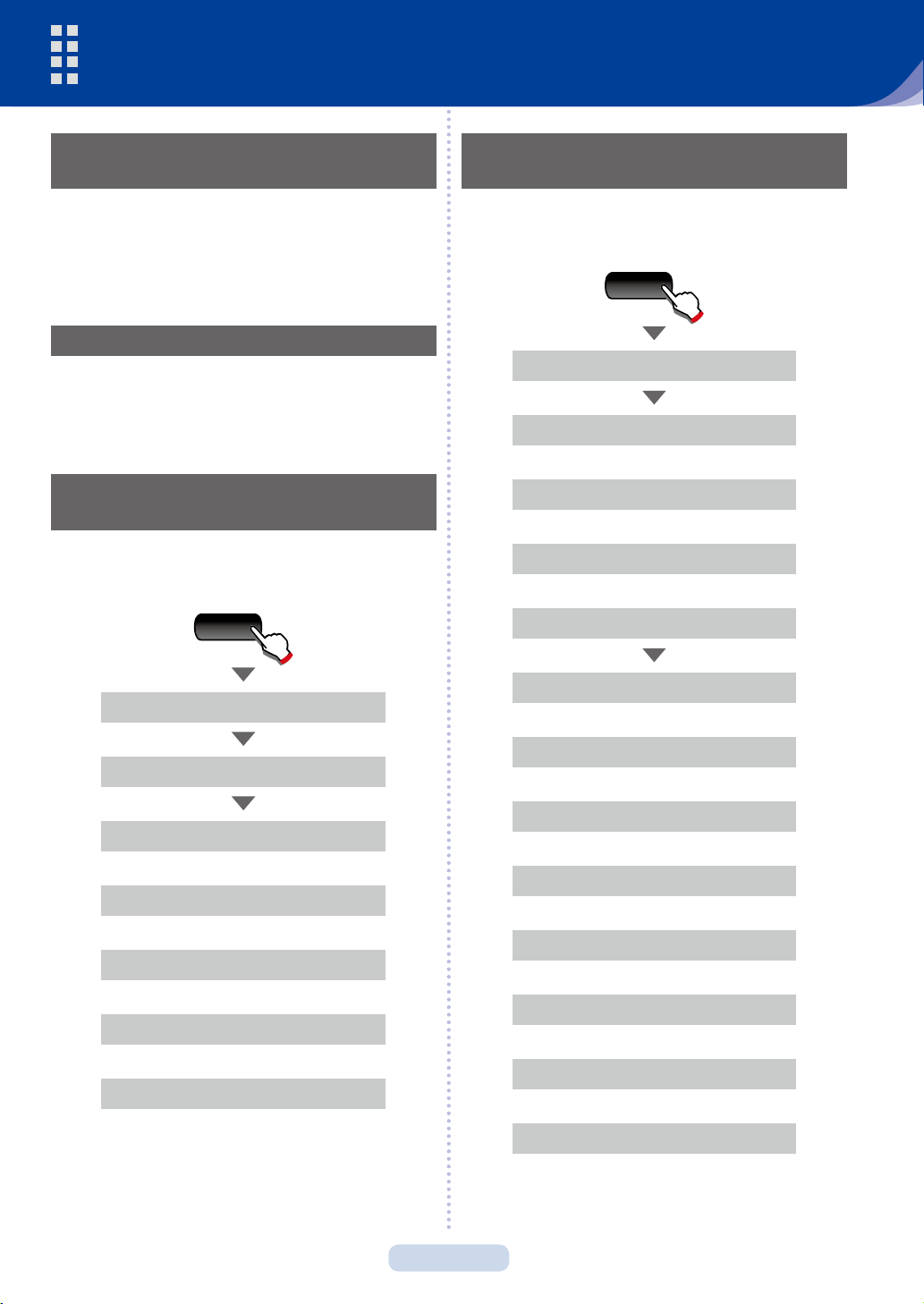
Меню
Меню
Устранение неполадок
Когда отображается сообщение об ошибке
Выполните действие указанное в сообщении на
панели.
Или же обратитесь к Руководству пользователя
по основным операциям принтера, Глава 4.
Смазанные отпечатки
Замена картриджа переноса изображения. (&
стр. 12)
Изменение времени перехода в режим энергосбережения
Настройте Время до перехода в режим
энергосбережения в меню Устройства.
Автоматическое отрезание бумаги через заданное время
Настройте Таймер обрезки сверху в меню
Устройства.
Устройства
Таймер обрезки сверху рулона 1
или
Таймер обрезки сверху рулона 2
или
Таймер обрезки сверху рулона 3
или
Таймер обрезки сверху рулона 4
Устройства
Время перехода в режим энергосбережения
15 минут
или
30 минут
или
60 минут
или
90 минут
или
235 минут
Выкл
или
30 минут
или
1 час
или
2 часа
или
4 часа
или
1 минута
или
5 минут
или
10 минут
24
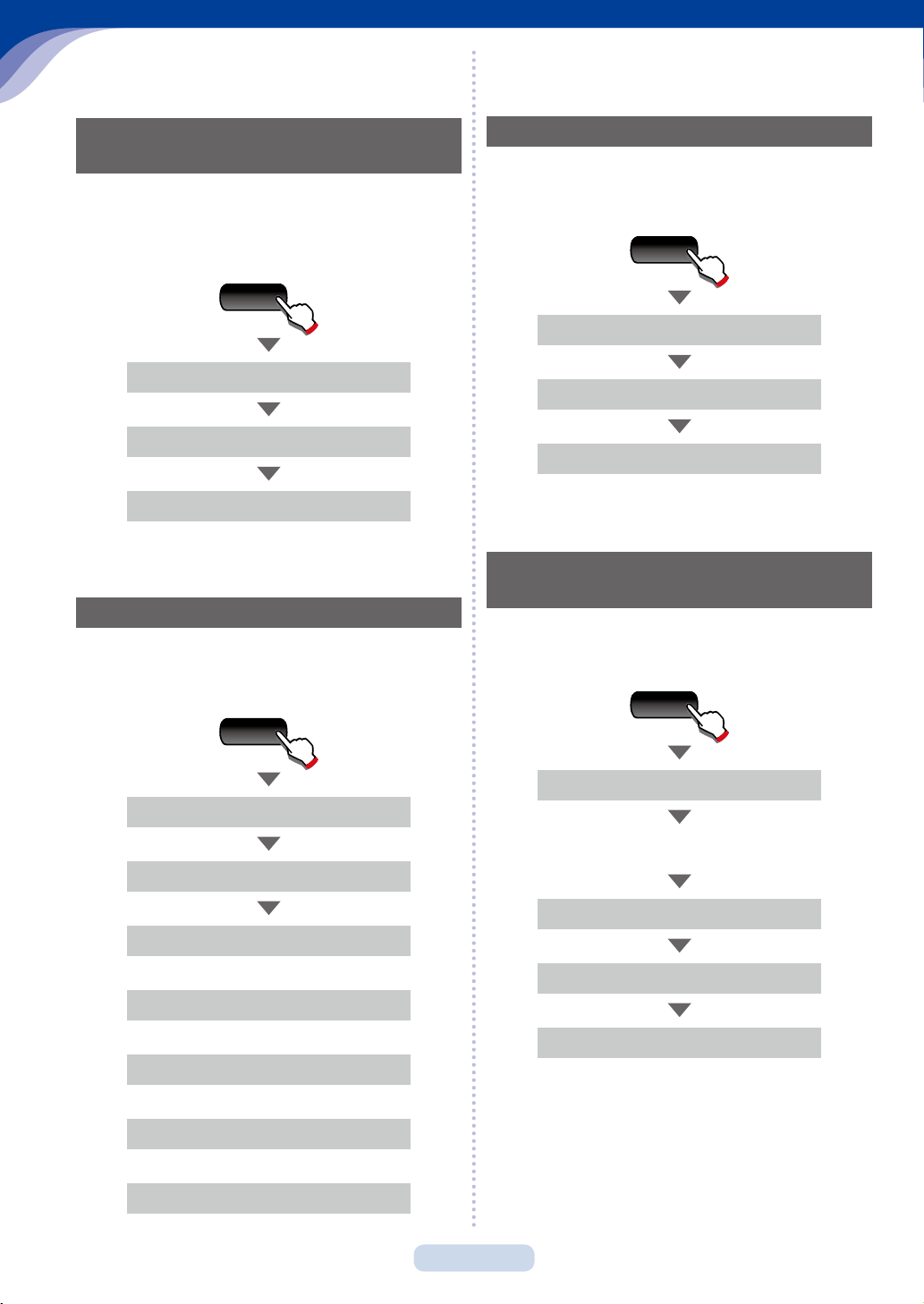
Меню
Меню
Меню
Меню
TУстранение неполадок
Автоматическая обрезка бумаги после открывания и закрывания дверцы
Выберите для опции Обрезка сверху при
открывании дверцы в меню Устройства
установку Вкл.
Устройства
Обрезка сверху при открывании дверцы
Вкл
Изменение плотности печати
Настройте Плотность печати в меню
Устройства.
Морщины на кальке
Выберите для опции Влажность кальки в меню
Устройства установку Высокая влажность.
Устройства
Влажность кальки
Высокая влажность
Выбор бумаги для соответствия распечатываемым данным
Выберите для опции Режим подачи бумаги
значение Оптимальный.
Устройства
Плотность печати
Низкая
или
Несколько сниженная
или
Нормальная
или
Несколько повышенная
или
Высокая
Установки PDL
Выберите порт и формат
Параметры бумаги
Режим подачи бумаги
Оптимальный
25

TУстранение неполадок
Пропуски при печати или медленный прием данных
Измените настройки драйвера.
В меню Пуск откройте Устройства и
1
принтеры.
Правой кнопкой мыши щелкните по
2
значку OKI LP-2060 и затем щелкните
Настройка печати.
В разделе режима работы драйвера
4
щелкните Изменить.
Измените способ обработки на выходе
5
с опции Обработка принтером на
опцию Обработка компьютером.
Щелкните OK.
Щелкните по вкладке Опции.
3
Щелкните Применить.
6
26

TУстранение неполадок
Щелкните OK.
7
Выполните печать.
8
Если признаки неполадки не исчезают,
выполните описанную ниже процедуру
настройки.
Если все еще имеются проблемы:
Выполните шаги с 1 по 4 и откройте
1
Режим работы драйвера.
Установите разрешение драйвера
2
принтера 200 dpi или 100 dpi.
Щелкните OK.
27

TУстранение неполадок
Щелкните Применить.
3
Щелкните OK.
4
Выполните печать.
5
На поставляемом диске CD-ROM содержится Руководство пользователя и драйвер.
28

Представители по обслуживанию
Компания OKI Data Infotech предоставляет поддержку, чтобы вы могли полностью раскрыть
потенциал вашего принтера серии Teriostar LP-2060. Чтобы узнать подробности, обратитесь к
вашему дилеру или к ближайшему представителю по обслуживанию.
http://www.okidata-infotech.com/distributors/index.html
Метод утилизации
Утилизируйте использованные тонер-картриджи и емкости для отходов тонера в соответствии с
местными нормативами.
29

1-8, Nakase, Mihama-ku, Chiba-shi, Chiba, 261-8507, Japan
TEL: (043) 211-1369
U10000088700 Ред. 2, Декабрь 2017
Copyright© 2016 OKI Data Infotech Corporation.
Все права защищены.
Содержимое данного руководства может меняться без предварительного уведомления.
